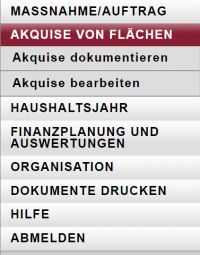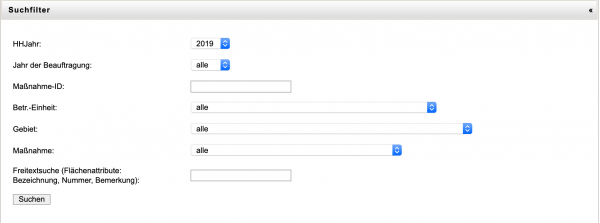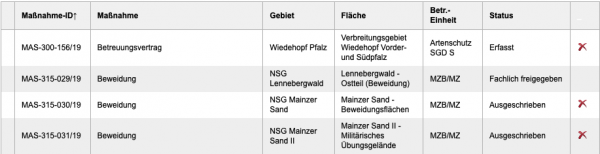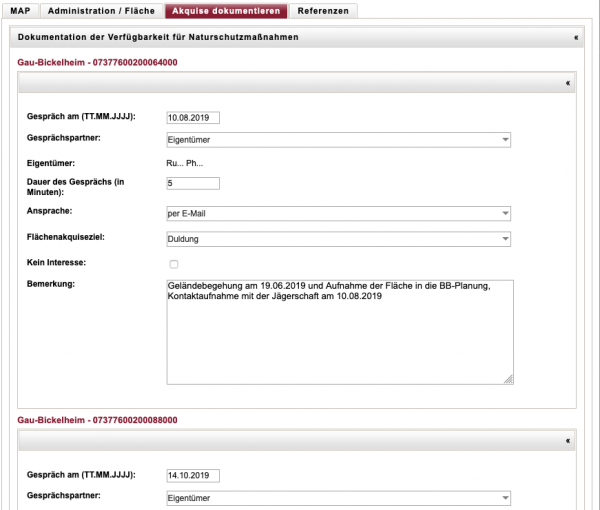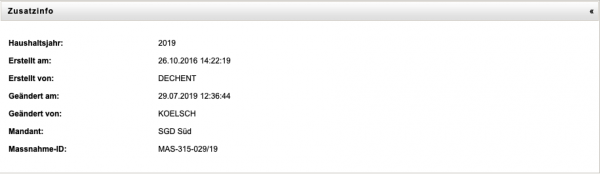Akquise bearbeiten
Ausgangssituation:
Sie wollen eine Akquisefläche bearbeiten oder den Prozess der konkreten Akquiseanstrengungen dokumentieren.
Schritt 1:
Klicken Sie im Menü Akquise von Flächen auf den Schriftzug Akquise bearbeiten. Das Formular besteht aus einem oberen und einem unteren Teil: Im oberen Teil, unter der Maskenüberschrift, finden Sie verschiedene Suchfilter, mit denen Sie die Ergebnisliste der den Suchfiltern entsprechenden ausgewählten Akquiseflächen des unteren Teils der Maske eingrenzen können.
Schritt 2:
Sollte die Akquisefläche, die Sie bearbeiten wollen, nicht unmittelbar in der unteren Liste erkenn- und auswählbar sein, so könnten Sie
- das HH-Jahr definieren, über das Sie suchen wollen
- das Jahr der Beauftragung festlegen, in dem die gesuchte Maßnahme beauftrag wurde
- die Maßnahme-Kennung (ID für Identifikator) eingeben (auch die Eingabe von einem Prefix (einem Anfang der Kennung) sind hier möglich und oft zielführend)
- den Maßnahmetyp vorgeben.
Hinweis 1: Häufig kommt es zu keinen Resultaten bei der Suche, nur weil Sie eine Filterangabe „vergessen“ oder „stehen gelassen“ haben. Dann kann die Suche keine Maßnahmen finden, die „alle“ Kriterien aufweisen, die Sie als Suchfilter eingestellt haben.
Hinweis 2: Wenn Sie nur eine Angabe zum Suchfilter machen wollen, stellen Sie sicher, dass die übrigen Suchfilter „alle“ angeben.
Schritt 3:
Wählen Sie aus der Ergebnisliste Ihrer Suche abschließend die Maßnahme durch einen „Klick“ auf die Zeile aus, die Sie bearbeiten wollen. Es öffnet sich das Formular, dass bereits in Abschnitt C.1.1 ausführlich vorgestellt wurde.
Schritt 4:
Bearbeiten Sie die Attribute, die Sie aktualisieren wollen, und speichern Sie Ihre Änderungen abschließend. Wir gehen hier nur speziell auf den zusätzlichen Reiter Akquise dokumentieren ein:
Auf jedem Panel wird eine Kontaktaufnahme dokumentiert.
Tragen Sie nacheinander ein:
- Datum des Gespräches
- Gesprächspartner
- Eigentümer
- Dauer des Gesprächs
- Ansprache
- Flächenakquiseziel
- Ob ein Interesse vorhanden ist oder nicht
- Den eventuellen Ablehnungsgrund
- Und Bemerkungen
Automatisiert wird ein Hinweis auf den Besitzer durch das System eingetragen.
Hinweis 1: Die Informationen im Reiter Zusatzinfo geben Ihnen Hinweise, wer die Maßnahme erstellt hat, wann Sie zuletzt geändert wurde und weitere Informationen.
Hinweis 2:
In dem gezeigten Zwischenmenü, können sie die verschiedenen Seiten der aufgelisteten Akquiseflächen wechseln.

 Diese Seite zum Buch hinzufügen
Diese Seite zum Buch hinzufügen  Diese Seite aus Buch entfernen
Diese Seite aus Buch entfernen  Buch anzeigen, ändern (
Buch anzeigen, ändern ( Hilfe
Hilfe